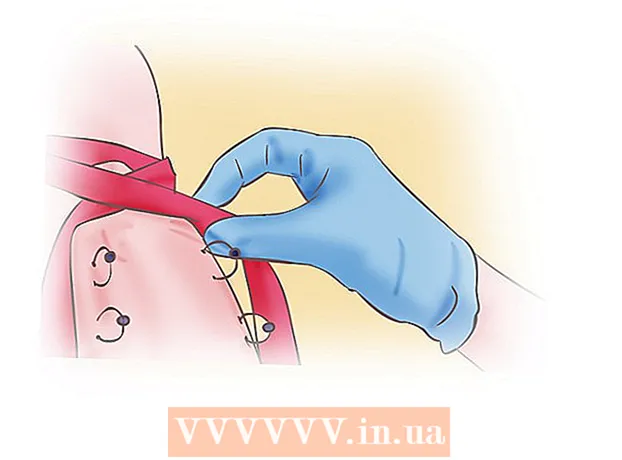Kirjoittaja:
Frank Hunt
Luomispäivä:
20 Maaliskuu 2021
Päivityspäivä:
1 Heinäkuu 2024

Sisältö
- Astua
- Tapa 1/4: Merkitse valokuva
- Tapa 2/4: Merkitse viesti
- Tapa 3/4: Mobiilivaihtoehdot
- Tapa 4/4: Tunnisteiden ymmärtäminen
- Vinkkejä
Facebookissa "tagit" ovat kätevä tapa yhdistää ihmiset ja ryhmät viesteihin. Tunnisteiden merkitseminen itsellesi tai ystävillesi on hauska tapa jakaa toimintasi kaikkien tuntemiesi ihmisten kanssa. Voit merkitä ihmisiä ja ryhmiä visuaalisesti (kuvana), mutta myös tekstinä (viesteissä ja kommenteissa). Kuitenkin haluat tehdä sen, merkitseminen on todella helppoa!
Astua
Tapa 1/4: Merkitse valokuva
Etkö ole varma, mikä merkintä on? Napsauta tästä saadaksesi selityksen.
 Etsi valokuva, jonka haluat merkitä. Voit merkitä omat valokuvasi sekä ystävien valokuvat:
Etsi valokuva, jonka haluat merkitä. Voit merkitä omat valokuvasi sekä ystävien valokuvat: - Yksi omista valokuvistasi: Jos valitset oman valokuvasi, napsauta "Kuvat" valikkorivillä nimesi alla profiilisivullasi. Voit etsiä ottamiasi valokuvia tai muiden valokuvia, jotka sisältävät sinut.
- Kuva ystävältä: Jos valitset valokuvan kaverista, napsauta kaverin profiilia ja sitten "Valokuvat". Valitse valokuva.
- Jos haluat merkitä valokuvan ystävällesi, jonka näet kotisivullasi, voit napsauttaa sitä heti.
 Napsauta kuvaa. Napsauta valokuvaa, kun löydät valokuvan, jonka haluat merkitä. Nyt suurempi versio valokuvasta avautuu.
Napsauta kuvaa. Napsauta valokuvaa, kun löydät valokuvan, jonka haluat merkitä. Nyt suurempi versio valokuvasta avautuu.  Napsauta "Tag photo". Oman valokuvasi kanssa löydät tämän painikkeen kuvasivun oikealta puolelta (kuvausten tai reaktioiden vierestä).
Napsauta "Tag photo". Oman valokuvasi kanssa löydät tämän painikkeen kuvasivun oikealta puolelta (kuvausten tai reaktioiden vierestä). - Jos et näe tätä vaihtoehtoa, siirrä kohdistin kuvan päälle. Tietopalkki näkyy nyt alareunassa. Napsauta "Tag Photo" -painiketta kyseisessä palkissa. Painike löytyy palkin keskeltä.
 Napsauta sen henkilön kasvoja, jonka haluat merkitä. Jos merkitsemäsi henkilö on kuvassa, voit napsauttaa hänen kasvojaan. Valikko avautuu.
Napsauta sen henkilön kasvoja, jonka haluat merkitä. Jos merkitsemäsi henkilö on kuvassa, voit napsauttaa hänen kasvojaan. Valikko avautuu. - Jos haluat merkitä jonkun, joka ei napsauta valokuvassa vain mitä tahansa valokuvan kohtaa (ei jonkun toisen kasvoilla). Joskus Facebook tekee tämän valokuvaajan merkitsemiseksi, mutta voit myös merkitä jonkun, jolla ei ole mitään tekemistä valokuvan kanssa, jos haluat heidän näkevän sen.
 Kirjoita sen henkilön nimi, jonka haluat merkitä. Tekstiruutu avautuu, kirjoita henkilön nimi. Näkyviin tulee luettelo kavereista, jotka vastaavat kirjoitettua tekstiä. Napsauta sen ystävän nimeä, jonka haluat merkitä.
Kirjoita sen henkilön nimi, jonka haluat merkitä. Tekstiruutu avautuu, kirjoita henkilön nimi. Näkyviin tulee luettelo kavereista, jotka vastaavat kirjoitettua tekstiä. Napsauta sen ystävän nimeä, jonka haluat merkitä.  Merkitse lisää ihmisiä haluttaessa. Toista yllä olevat vaiheet seuraaville tunnisteille. Voit lisätä niin monta tagia kuin haluat mihin tahansa valokuvaan, mutta et voi merkitä yhtä henkilöä kahdesti yhteen valokuvaan.
Merkitse lisää ihmisiä haluttaessa. Toista yllä olevat vaiheet seuraaville tunnisteille. Voit lisätä niin monta tagia kuin haluat mihin tahansa valokuvaan, mutta et voi merkitä yhtä henkilöä kahdesti yhteen valokuvaan. - Varoituksen sana: Sitä ei aina arvosteta, jos merkitset paljon. Esimerkiksi, jos merkitset ystäviä kaikenlaisille vuosia sitten otetuille valokuville, he saavat ilmoituksen joka kerta. Monet ihmiset pitävät sitä ärsyttävänä.
 Napsauta "Tunnisteiden tekeminen valmis.Kun merkinnät ovat valmiit, napsauta "Valmis koodaus" -painiketta alarivillä. Tai paina "Enter".
Napsauta "Tunnisteiden tekeminen valmis.Kun merkinnät ovat valmiit, napsauta "Valmis koodaus" -painiketta alarivillä. Tai paina "Enter". - Jos merkitsit yhden ystävistäsi, olet nyt valmis. Jos olet merkinnyt jonkun, jonka kanssa et ole vielä ystävä, sinun on ensin odotettava kyseisen henkilön lupaa.
Tapa 2/4: Merkitse viesti
 Aloita ystäväsi nimen kirjoittaminen viestiin. Henkilön merkitseminen viestiin on samanlainen kuin edellinen menetelmä, mutta se on vielä helpompaa. Luettelo ehdotuksista tulee näkyviin kirjoittaessasi. Varmista, että käytät oikeinkirjoitusta, jos teet virheen, ystäväsi nimi ei tule näkyviin.
Aloita ystäväsi nimen kirjoittaminen viestiin. Henkilön merkitseminen viestiin on samanlainen kuin edellinen menetelmä, mutta se on vielä helpompaa. Luettelo ehdotuksista tulee näkyviin kirjoittaessasi. Varmista, että käytät oikeinkirjoitusta, jos teet virheen, ystäväsi nimi ei tule näkyviin. - Voit tehdä tämän uusilla viesteillä, mutta myös kommenteilla. Menetelmä on sama.
 Valitse luettelosta ystävä, jonka haluat merkitä. Napsauta sen ystävän nimeä, jonka haluat merkitä. Hänen nimensä näkyy nyt sinisenä viestissäsi alleviivattu. Tämä osoittaa, että hänet on merkitty.
Valitse luettelosta ystävä, jonka haluat merkitä. Napsauta sen ystävän nimeä, jonka haluat merkitä. Hänen nimensä näkyy nyt sinisenä viestissäsi alleviivattu. Tämä osoittaa, että hänet on merkitty.  Käytä @ -merkkiä sivun tai ryhmän merkitsemiseen. Toisin kuin valokuvissa, tekstiviestien avulla voit merkitä Facebook-sivut ja ryhmät. Facebook ei voi havaita, että haluat luoda tagin tässä tapauksessa, joten aseta tagi kirjoittamalla @ -merkki ja kirjoita sitten ryhmän nimi, esimerkiksi: @Tähtien sota. Napsauta avattavassa luettelossa sivua, jonka haluat merkitä.
Käytä @ -merkkiä sivun tai ryhmän merkitsemiseen. Toisin kuin valokuvissa, tekstiviestien avulla voit merkitä Facebook-sivut ja ryhmät. Facebook ei voi havaita, että haluat luoda tagin tässä tapauksessa, joten aseta tagi kirjoittamalla @ -merkki ja kirjoita sitten ryhmän nimi, esimerkiksi: @Tähtien sota. Napsauta avattavassa luettelossa sivua, jonka haluat merkitä. - Sinun ei tarvitse pitää sivusta tai olla ryhmän jäsen lähettääksesi näitä tunnisteita. Mutta sivut ja ryhmät, joihin olet liittynyt, näkyvät ehdotusluettelon yläosassa.
 Merkitse lisää sivuja tai ryhmiä haluttaessa. Toista yllä olevat vaiheet seuraaville tunnisteille. Voit sijoittaa niin monta tagia kuin haluat.
Merkitse lisää sivuja tai ryhmiä haluttaessa. Toista yllä olevat vaiheet seuraaville tunnisteille. Voit sijoittaa niin monta tagia kuin haluat.  Viimeistele viesti. Voit kirjoittaa viestin tunnisteilla, jos haluat, mutta sinun ei tarvitse kirjoittaa mitään muuta, jos et halua. Kummassakin tapauksessa viestiäsi ei lähetetä, ennen kuin painat Enter tai Post.
Viimeistele viesti. Voit kirjoittaa viestin tunnisteilla, jos haluat, mutta sinun ei tarvitse kirjoittaa mitään muuta, jos et halua. Kummassakin tapauksessa viestiäsi ei lähetetä, ennen kuin painat Enter tai Post. - Yleinen tapa lisätä tunnisteita viestiin on seuraava (kursivoitu teksti osoittaa tageja):
- "Nautin todella Susan Jansen päällä @Strand van Zandvoort.’
- Voit myös sijoittaa tunnisteet viestisi alkuun tai loppuun, mikä on myös yleistä:
- "Nautin siitä todella. Susan Jansen@Strand van Zandvoort’
- Voit myös sijoittaa tageja vain ilman tekstiä.
- Yleinen tapa lisätä tunnisteita viestiin on seuraava (kursivoitu teksti osoittaa tageja):
Tapa 3/4: Mobiilivaihtoehdot
 Facebookin mobiiliselaimen versiossa merkitset saman koodin kuin tietokoneella. Voit käyttää Facebookin selainversiota melkein kaikilla älypuhelimilla, joilla on Internet-yhteys, seuraavaan osoitteeseen: m.facebook.com. Joten nämä ohjeet koskevat Facebookin selainversiota älypuhelimessa, ei sovelluksessa.
Facebookin mobiiliselaimen versiossa merkitset saman koodin kuin tietokoneella. Voit käyttää Facebookin selainversiota melkein kaikilla älypuhelimilla, joilla on Internet-yhteys, seuraavaan osoitteeseen: m.facebook.com. Joten nämä ohjeet koskevat Facebookin selainversiota älypuhelimessa, ei sovelluksessa. - Merkitse valokuvat tunnisteella: Avaa valokuva ja napauta "Tag photo" -painiketta. Kirjoita niiden ihmisten nimet, jotka haluat merkitä (välilyönneillä erotettuna), ja napauta "Valmis". Et voi merkitä valokuvan tiettyjä kohtia mobiiliselaimella.
- Viestien merkitseminen: Kirjoita henkilön tai ryhmän nimi ja valitse sopiva vaihtoehto ehdotusluettelosta.
 Opi luomaan tunnisteita Apple- ja Android-laitteille. Applen ja Androidin Facebook-sovelluksessa on useita yksinkertaisia merkintävaihtoehtoja. Molemmat alustat toimivat paljon samalla tavalla - erot ovat hyvin pieniä:
Opi luomaan tunnisteita Apple- ja Android-laitteille. Applen ja Androidin Facebook-sovelluksessa on useita yksinkertaisia merkintävaihtoehtoja. Molemmat alustat toimivat paljon samalla tavalla - erot ovat hyvin pieniä: - Merkitse valokuvat tunnisteella: Siirry valokuvaan, jonka haluat merkitä. Etsi sininen tag-kuvake alareunasta. Napauta tagattavan henkilön kasvoja, kirjoita henkilön nimi tekstikenttään ja napauta sitten haluamaasi nimeä luettelossa. Apple-laitteissa saatat joutua vielä napauttamaan Valmis-painiketta loppuun.
- Tekstiviestien merkitseminen: Tämä on sama kuin mobiiliselaimessa tai tietokoneessa (katso yllä).
- Opi tunnistamaan Windows-laitteissa. Tunnistaminen Windows Facebook -sovelluksessa toimii paljon samalla tavalla. Tekstiviestien merkitsemisessä on kuitenkin yksi ero:
- Merkitse valokuvat tunnisteella: Sama kuin Apple / Android (katso yllä).
- Tekstiviestien merkitseminen: Sama kuin Applen / Androidin kanssa, mutta sinun on ensin laitettava @ -merkki jokaisen tunnisteen eteen, jopa ystävien kanssa.
Tapa 4/4: Tunnisteiden ymmärtäminen
 Käytä tageja saadaksesi tiettyjen ihmisten huomion. Tunnisteiden avulla voit linkittää tietyn Facebook-sisällön henkilöön, sivuun tai ryhmään. Jos merkitset jonkun tekstiviestiin, ihmiset, jotka näkevät tämän viestin, voivat napsauttaa linkkiä päästäksesi merkitsemäsi henkilön sivulle.
Käytä tageja saadaksesi tiettyjen ihmisten huomion. Tunnisteiden avulla voit linkittää tietyn Facebook-sisällön henkilöön, sivuun tai ryhmään. Jos merkitset jonkun tekstiviestiin, ihmiset, jotka näkevät tämän viestin, voivat napsauttaa linkkiä päästäksesi merkitsemäsi henkilön sivulle. - Lisäksi merkitsemäsi henkilö saa ilmoituksen tagista, ellei hän ole poistanut näitä ilmoituksia käytöstä. Tämä tarkoittaa, että voit saada jonkun huomion merkitsemällä hänet. Napsauttamalla ilmoituksessa olevaa linkkiä he vievät sinut suoraan merkitsemäsi sisältöön.
 Huomaa, että koodattua sisältöä näkyy ystäviesi uutissyötteissä. Se voi myös näkyä ihmisten syötteen syötteessä, jotka ovat ystäviä merkitsemäsi henkilön kanssa. Joten ole varovainen, älä merkitse ihmisiä kiusallisiin valokuviin, heidän ystävänsä ja perheensä näkevät todennäköisesti myös tämän.
Huomaa, että koodattua sisältöä näkyy ystäviesi uutissyötteissä. Se voi myös näkyä ihmisten syötteen syötteessä, jotka ovat ystäviä merkitsemäsi henkilön kanssa. Joten ole varovainen, älä merkitse ihmisiä kiusallisiin valokuviin, heidän ystävänsä ja perheensä näkevät todennäköisesti myös tämän.  Säädä tagien tietosuoja-asetuksia vaihtaaksesi, kuka voi ja ei näe sitä. On mahdollista tehdä viestejä ja tunnisteita vain tietyille ihmisille. Teet tämän valitsemalla yleisön viestiä luodessasi.
Säädä tagien tietosuoja-asetuksia vaihtaaksesi, kuka voi ja ei näe sitä. On mahdollista tehdä viestejä ja tunnisteita vain tietyille ihmisille. Teet tämän valitsemalla yleisön viestiä luodessasi. - Voit painaa "Paikka" -painikkeen vieressä olevaa painiketta. Nyt näkyviin tulee valikko, jossa voit valita, kuka näkee viestin. Tämä valinta koskee myös kaikkia viestisi tunnisteita.
- Jälleen et voi hallita, kuka näkee viestisi, jos vastaat jonkun toisen valokuvaan tai viestiin.
Vinkkejä
- Jos sinut on merkitty valokuvaan ja haluat poistaa tunnisteen, toimi seuraavasti: siirry "Aktiviteettilokiin", napsauta "Valokuvat", tarkista valokuva, josta haluat poistaa tunnisteen, ja napsauta "Ilmoita" -painiketta merkitse / poista ".
- Jos sinut on merkitty tekstiviestiin ja haluat poistaa tunnisteen, toimi seuraavasti: siirry toimintalokiin, napsauta Viestit, joihin sinut on merkitty, napsauta kuvan vieressä olevaa kynäkuvaketta ja valitse Ilmoita tunniste / Poista". Anna syy ja napsauta "Jatka".
- Voit merkitä sivut tekstiviesteihin, mutta et valokuviin, paitsi tietyille sivuille, joissa Facebook sallii.
- Voit lisätä toisen tunnisteen, jos joku on jo merkinnyt henkilön. Voit esimerkiksi lisätä toisen tunnisteen, jossa on lempinimi tai lainaus hänen todellisen nimensä sijaan.
- Kaikki eivät tykkää, että heidät merkitään Facebookiin. Jos olet epävarma, pyydä lupaa. Tee tämä, vaikka valokuva ei olisi imarteleva tai voisi olla millään tavalla loukkaavaa.